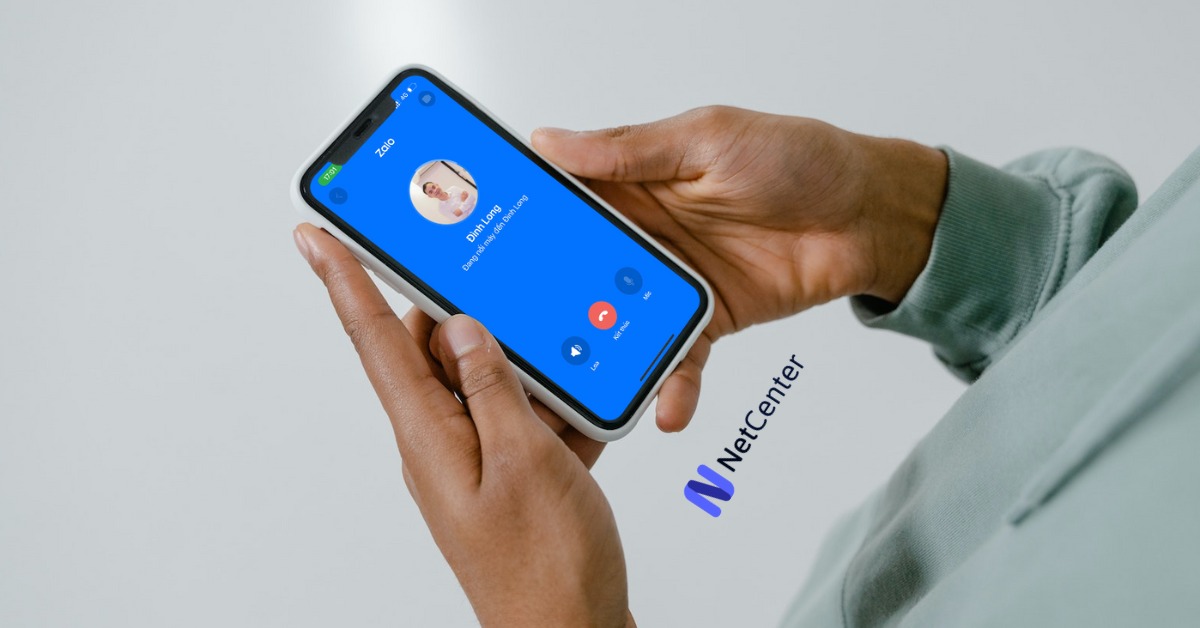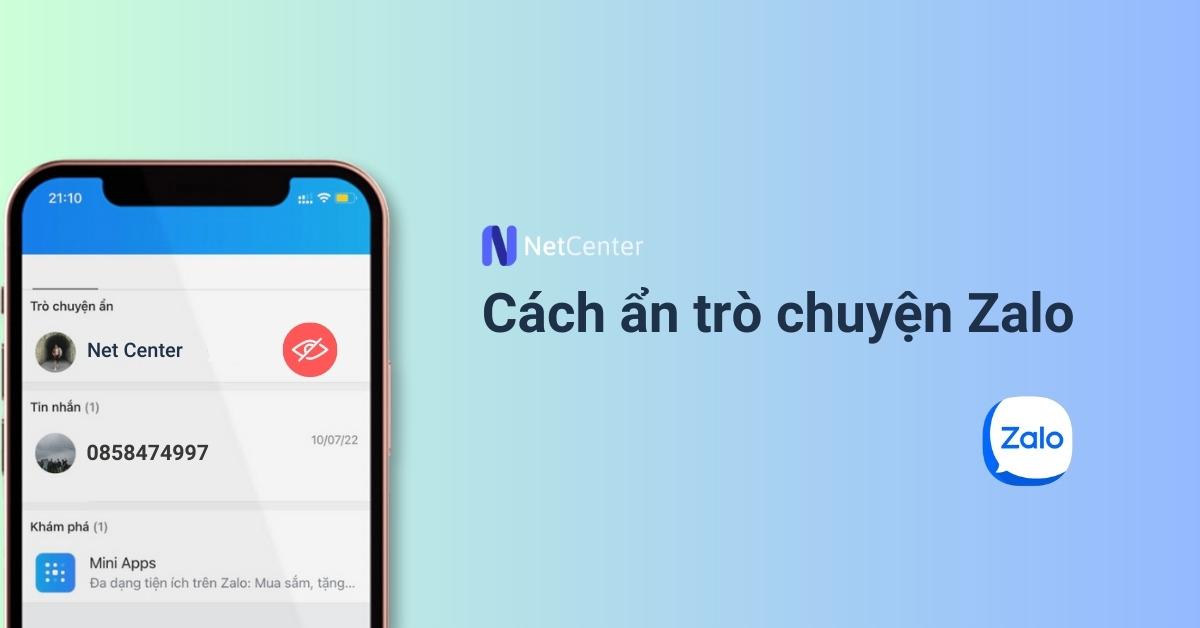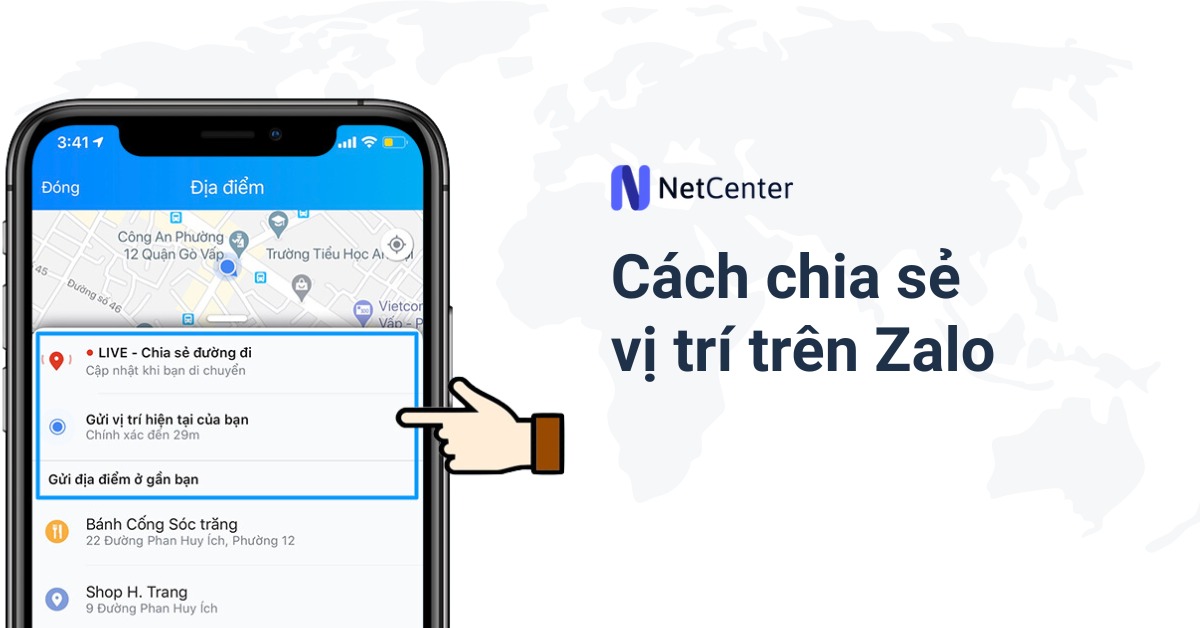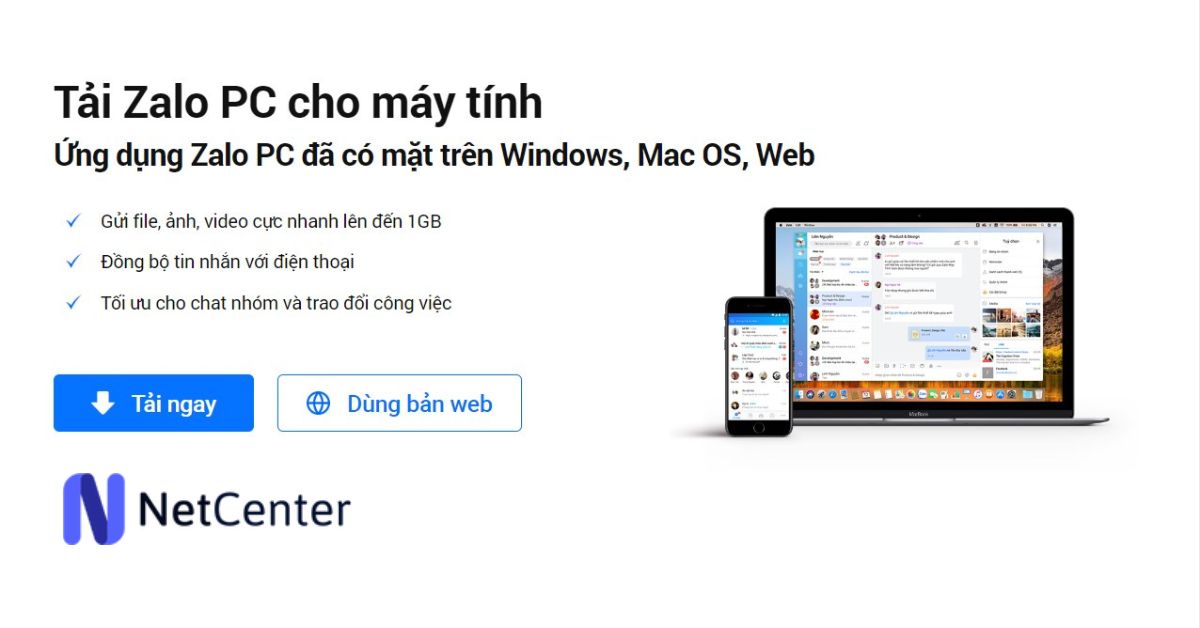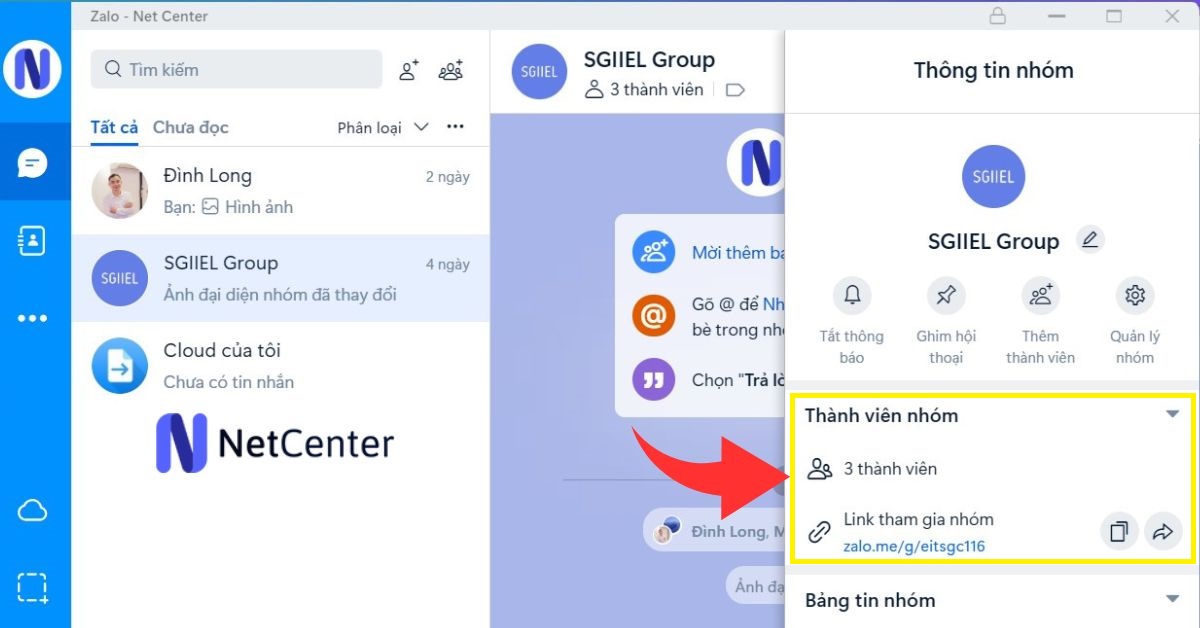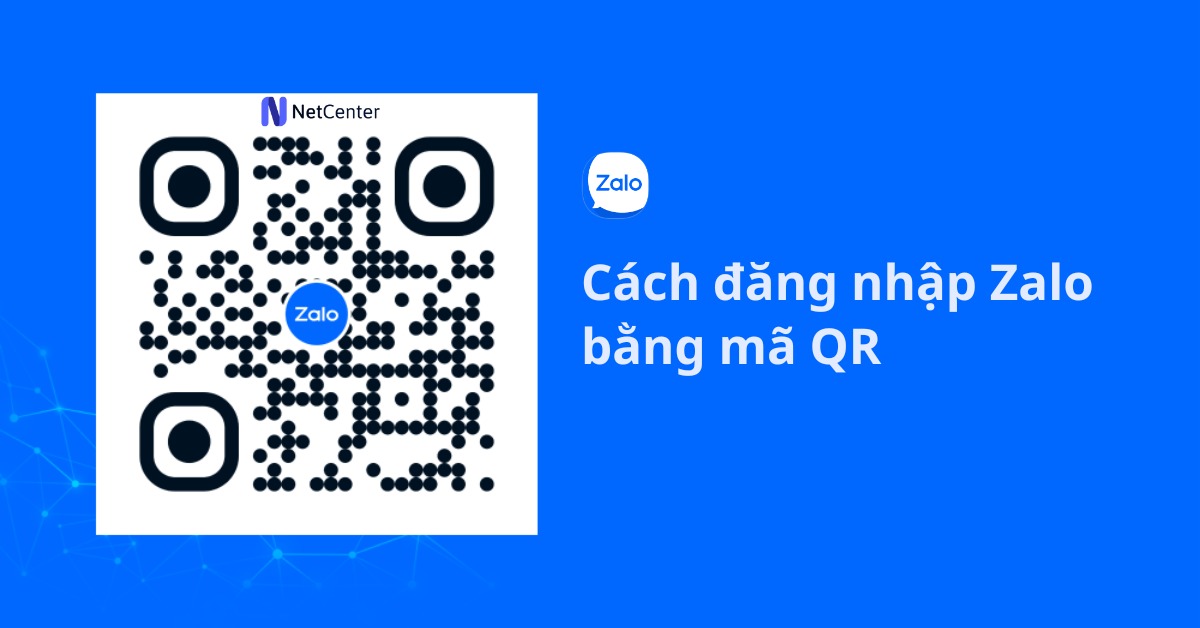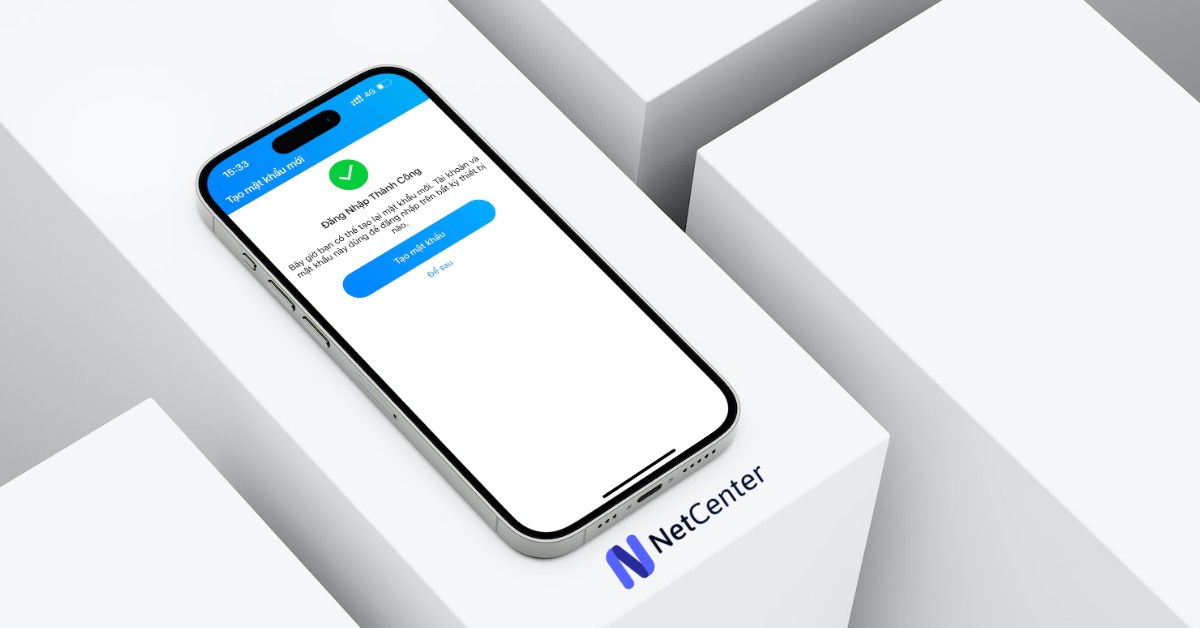Trong khi sử dụng ứng dụng Zalo, có thể bạn đã từng trải qua tình huống bất ngờ khi không thể thực hiện cuộc gọi điện. Vây đâu là nguyên nhân tại sao Zalo không gọi được vậy?
Điều này không chỉ ảnh hưởng đến khả năng liên lạc mà còn gây phiền toái và tạo cảm giác bất an. Nhưng đừng lo lắng, chúng ta sẽ cùng nhau tìm hiểu tại sao vấn đề này lại xảy ra và cách khắc phục nhanh chóng.
Nguyên nhân tại sao Zalo không gọi được?
Nguyên nhân chính là do: mạng Internet (3G/4G/WiFi) không ổn định, Zalo đang bị lỗi, Zalo chạy nền chiếm tài nguyên, cần quyền truy cập micro và máy ảnh, hoặc do người khác chặn liên lạc.
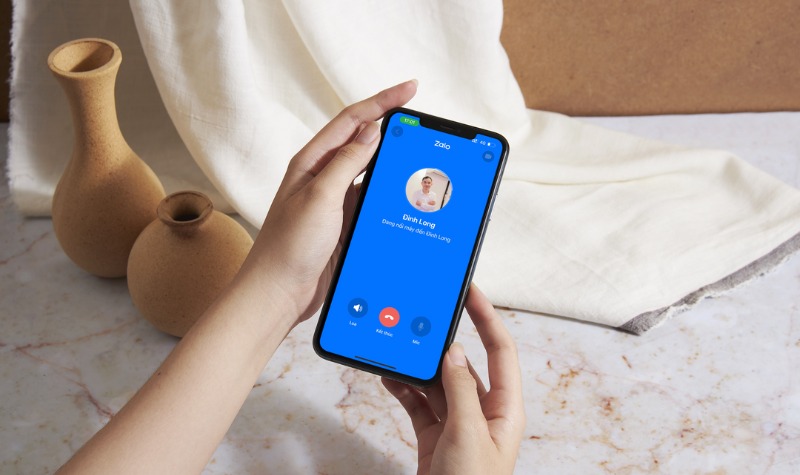
Tại sao vấn đề này quan trọng?
Gọi điện Zalo là một phần quan trọng trong việc truyền đạt thông tin, tạo cầu nối giữa bạn bè và người thân, giúp bạn duy trì một trải nghiệm liên lạc tốt nhất.
Trong tình huống bạn không thể thực hiện cuộc gọi, hãy cùng tìm hiểu các nguyên nhân phổ biến sau:
- Kiểm tra lại mạng Internet (3G/4G/WiFi): Đầu tiên và quan trọng nhất, hãy đảm bảo rằng kết nối WiFi của bạn đang hoạt động ổn định. Đôi khi, vấn đề liên quan đến kết nối mạng có thể làm cho cuộc gọi không thể thực hiện được hoặc chất lượng kém.
- Ứng dụng Zalo hiện tại đang bị lỗi: Nguyên nhân này có thể là Zalo không tương tích với hệ điều hành hiện tại.Việc cập nhật Zalo lên phiên bản mới nhất không chỉ mang lại tính năng mới mà còn có thể giúp khắc phục các lỗi và vấn đề về hiệu suất.
- Kiểm tra làm mới ứng dụng trong nền: Nếu bạn đang gặp sự cố với cuộc gọi, hãy thử đóng hoàn toàn ứng dụng Zalo từ nền. Việc này giúp giải phóng tài nguyên và thiết lập lại ứng dụng, có thể giúp bạn thực hiện cuộc gọi thành công hơn.
- Kiểm tra quyền truy cập Micro và Máy ảnh: Đôi khi, Zalo cần truy cập Micro và Máy ảnh để thực hiện cuộc gọi. Hãy kiểm tra và cấp quyền truy cập cho ứng dụng để đảm bảo mọi thứ hoạt động suôn sẻ.
- Chặn liên lạc Zalo: Bạn đã bị chặn bởi người gọi trong danh bạ hoặc người đó trong danh bạ không có kết nối trên Zalo.
Cách khắc phục lỗi Zalo không gọi được trên Android
📶 Kiểm tra lại WiFi
Chắc chắn rằng bạn đang kết nối với một mạng WiFi ổn định. Kết nối yếu có thể gây ra các vấn đề khi thực hiện cuộc gọi trên Zalo.
Hãy đảm bảo rằng tín hiệu mạng của bạn ổn định để có trải nghiệm gọi thoại tốt nhất.
📴 Kiểm tra làm mới ứng dụng trong nền
Nếu bạn đang gặp khó khăn trong việc gọi điện qua Zalo, thử cách này nhé! Đóng hoàn toàn ứng dụng Zalo từ nền điện thoại của bạn.
Vào phần Cài đặt → Chọn Kết nối → Sử dụng dữ liệu → Chọn tiếp Sử dụng dữ liệu di động → Tìm ứng dụng Zalo và xem thử đã cho phép sử dụng dữ liệu nền chưa, nếu chưa thì hãy bật lên.
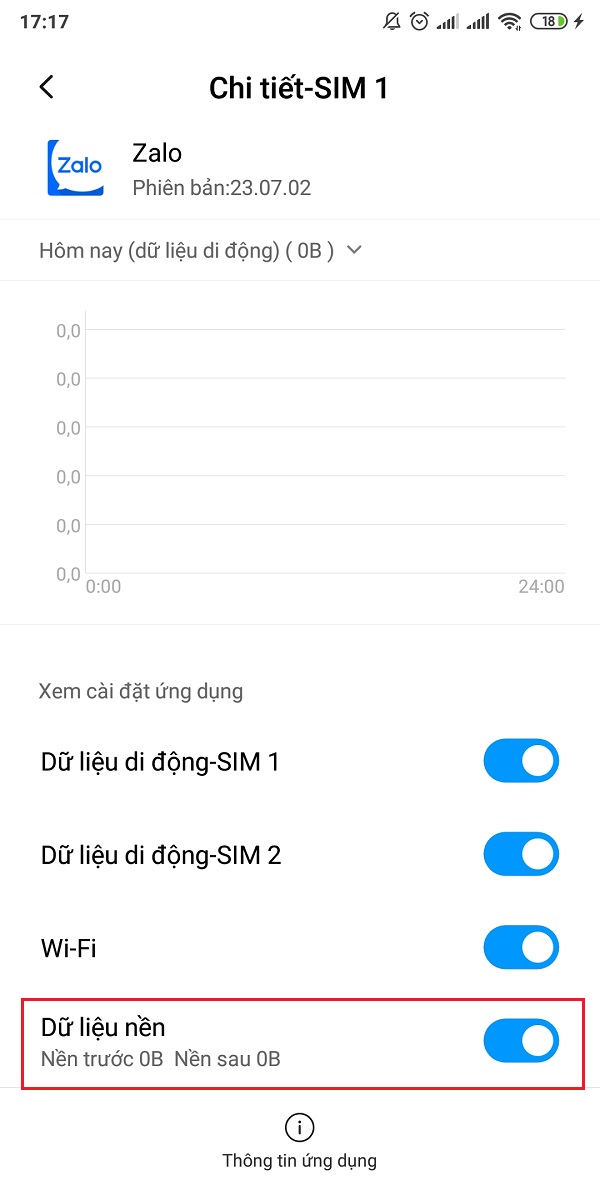
Sau đó, thoát và mở ứng dụng lại. Điều này giúp làm sạch bộ nhớ và cải thiện khả năng hoạt động của ứng dụng.
🎙️ Kiểm tra quyền truy cập Micro và Máy ảnh
Đôi khi, Zalo cần quyền truy cập vào Micro và Máy ảnh để thực hiện cuộc gọi hoặc video call.
Vào cài đặt ứng dụng trên điện thoại của bạn và kiểm tra xem Zalo đã được cấp quyền truy cập vào Micro và Máy ảnh chưa. Đảm bảo rằng các quyền này được kích hoạt để ứng dụng hoạt động đúng cách.
🔄 Cập nhật lên phiên bản mới nhất
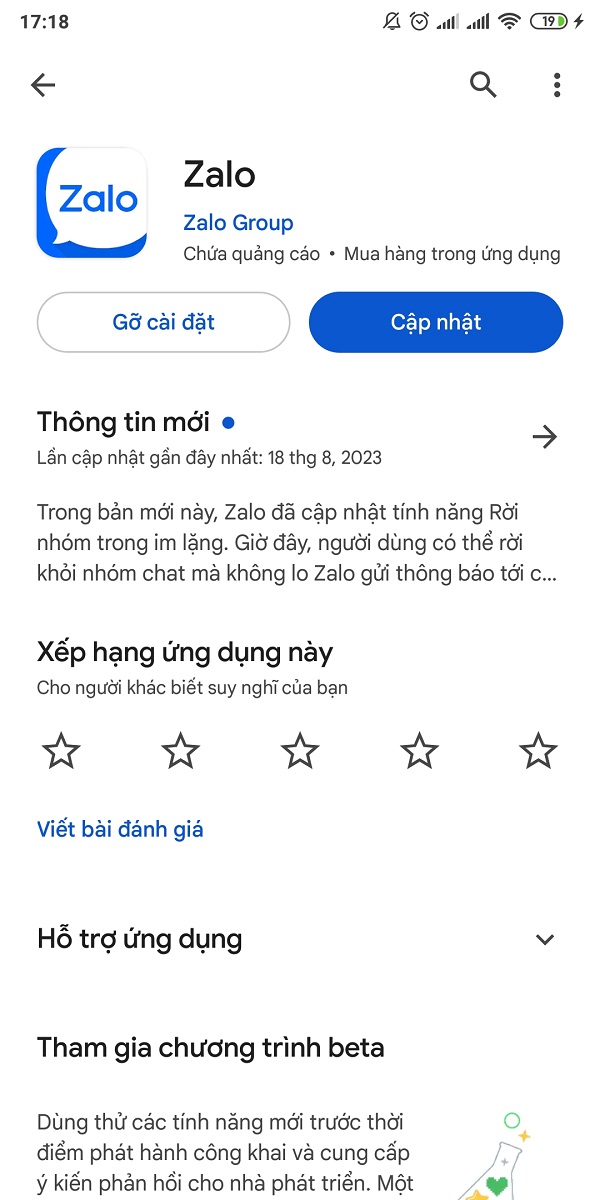
Việc cập nhật ứng dụng Zalo lên phiên bản mới nhất có thể giúp giải quyết các lỗi và vấn đề gặp phải trước đó.
Phiên bản mới thường đi kèm với sự cải thiện về hiệu suất và tính năng. Đảm bảo rằng bạn đang sử dụng phiên bản Zalo mới nhất từ cửa hàng ứng dụng.
📞 Sử dụng ứng dụng gọi điện khác
Nếu mọi biện pháp trên vẫn không giúp bạn, đừng lo lắng. Còn nhiều ứng dụng gọi điện khác có thể giúp bạn duy trì liên lạc với bạn bè và người thân.
Hãy thử sử dụng các ứng dụng khác để giải quyết tình huống này.
🔍 Tìm hiểu thêm
Nếu tình trạng không thể gọi điện trên Zalo vẫn tiếp tục, đừng ngần ngại liên hệ với bộ phận hỗ trợ của Zalo.
Họ có kiến thức chuyên sâu về ứng dụng và có thể giúp bạn xử lý vấn đề một cách hiệu quả nhất.
Cách khắc phục lỗi Zalo không gọi được trên iOS
📶 Kiểm tra lại WiFi
Trước tiên, hãy đảm bảo rằng bạn đang kết nối với một mạng WiFi ổn định.
Một kết nối mạng không ổn định có thể gây ra các vấn đề khi bạn thử thực hiện cuộc gọi trên Zalo. Đảm bảo bạn đang ở trong vùng phủ sóng tốt để trải nghiệm gọi điện mượt mà nhất.
Vào phần Cài đặt (Settings) → Chọn WiFi → Tắt WiFi và sau đó kết nối lại.
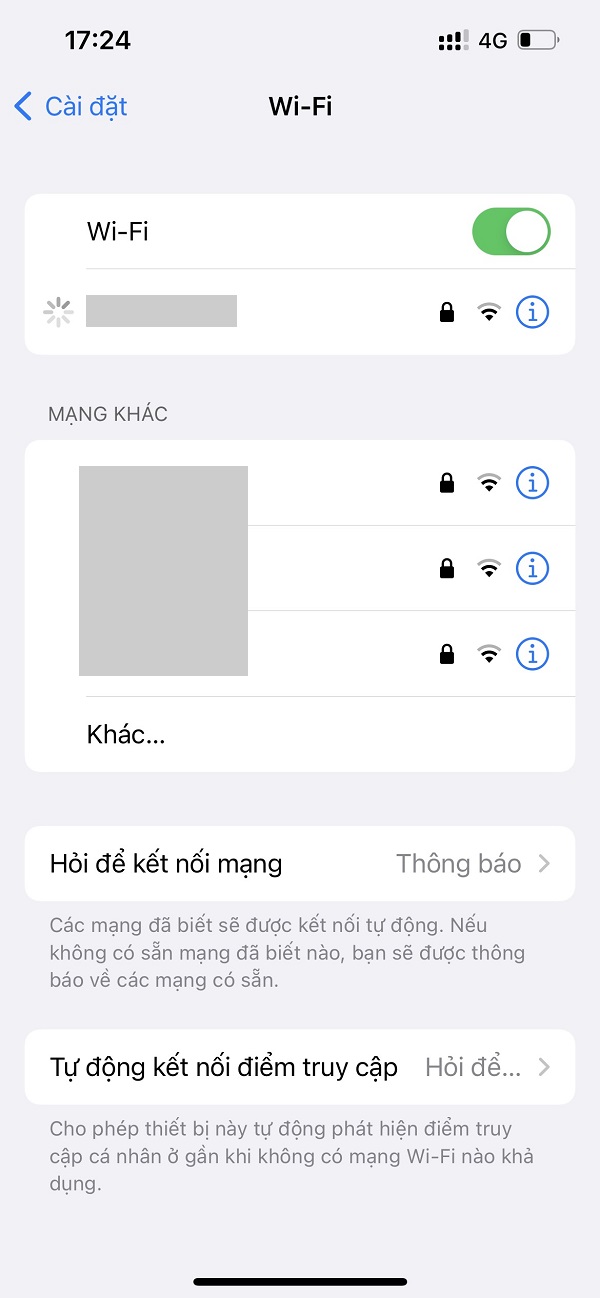
📴 Kiểm tra làm mới ứng dụng trong nền
Nếu bạn đang gặp khó khăn khi gọi điện trên Zalo, hãy thử cách này. Đóng hoàn toàn ứng dụng Zalo từ nền điện thoại của bạn, sau đó mở lại.
Thực hiện việc này giúp làm sạch bộ nhớ và có thể giải quyết các vấn đề liên quan đến hoạt động của ứng dụng.
Cách làm: Cài đặt (Settings) → Chọn Cài đặt chung (General) → Tiếp đến, làm mới ứng dụng trong nền (Background App Refresh) → Cuộn và tìm đến ứng dụng Zalo xem đã được bật lên chưa, nếu chưa thì hãy bật lên.
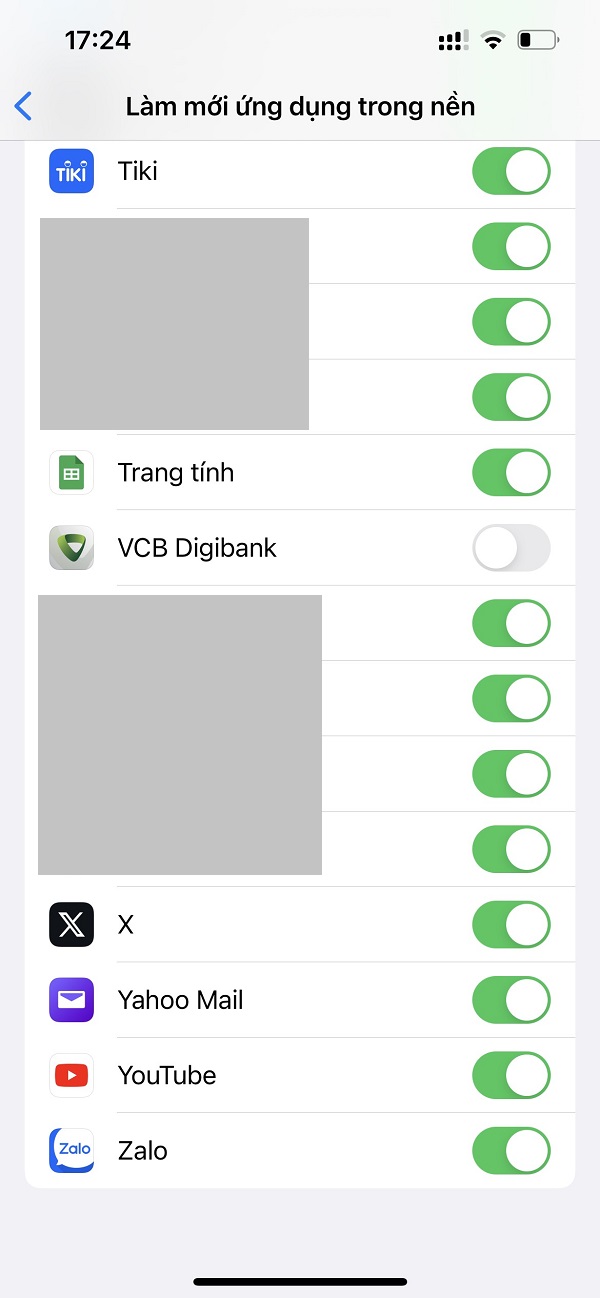
🎙️ Kiểm tra quyền truy cập Micro và Máy ảnh
Trong một số trường hợp, Zalo cần quyền truy cập vào Micro và Máy ảnh để thực hiện cuộc gọi hoặc video call.
Vào phần Cài đặt (Settings) > Cuộn xuống phía dưới mục Zalo → Kiểm tra xem Micrô và Camera đã được bật chưa, nếu chưa thì hãy bật lên.
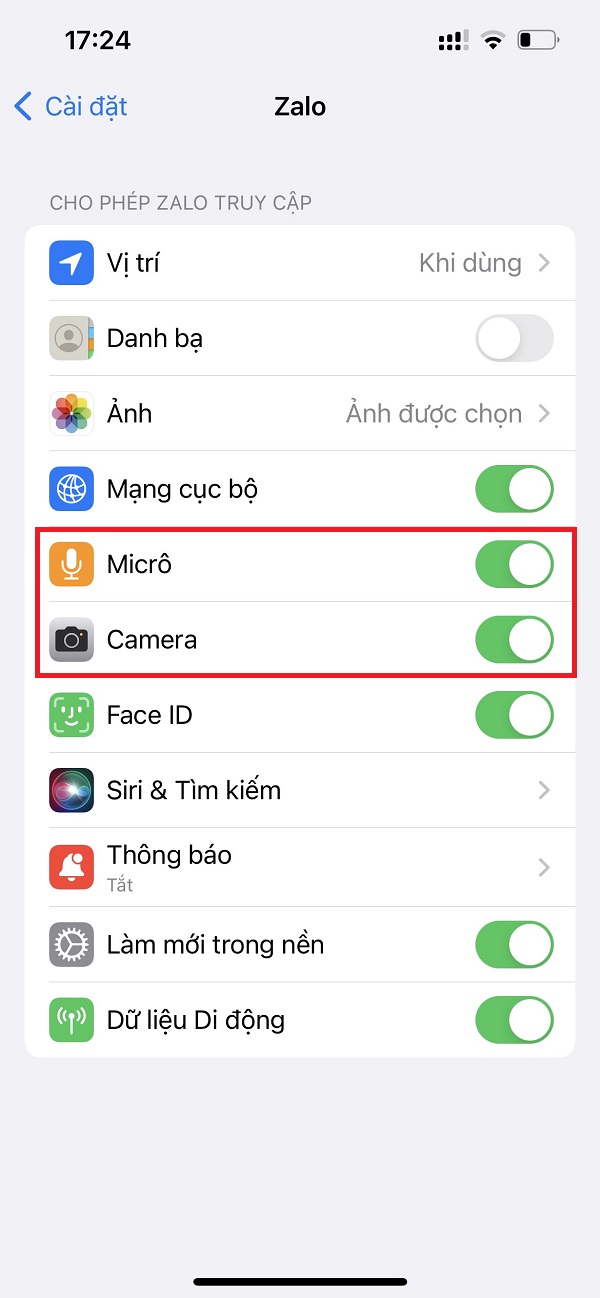
Điều này đảm bảo rằng ứng dụng có thể sử dụng các tính năng này một cách bình thường.
🔄 Cập nhật lên phiên bản mới nhất
Hãy luôn nhớ cập nhật ứng dụng Zalo lên phiên bản mới nhất từ cửa hàng ứng dụng.
Phiên bản mới thường đi kèm với các cải tiến về hiệu suất và khắc phục lỗi. Điều này giúp cải thiện trải nghiệm sử dụng và có thể giải quyết các vấn đề mà bạn đang gặp phải.
📞 Sử dụng ứng dụng gọi điện khác
Nếu như sau tất cả các biện pháp trên, bạn vẫn gặp khó khăn, hãy thử sử dụng các ứng dụng gọi điện khác như là một giải pháp tạm thời.
Điều này sẽ giúp bạn tiếp tục duy trì liên lạc với người thân và bạn bè trong khi đang tìm hiểu vấn đề trên Zalo.
🔍 Tìm hiểu thêm
Trong trường hợp các biện pháp trên không giúp bạn giải quyết vấn đề, đừng ngần ngại liên hệ với bộ phận hỗ trợ của Zalo.
Họ có kiến thức chuyên sâu về ứng dụng và sẽ có thể hỗ trợ bạn một cách hiệu quả.
Một số mẹo để gọi Zalo ổn định hơn
Sử dụng các thủ thuật Zalo dưới đây sẽ, bạn sẽ cảu thiện được cuộc gọi thường và video call Zalo:
📶Chọn vị trí khi gọi video call trên Zalo
Để cải thiện cuộc gọi Zalo, hãy chọn vị trí gần điểm phát WiFi hoặc đảm bảo tín hiệu 3G, 4G, 5G ổn định và mạnh khi sử dụng dữ liệu di động.

🔍 Kiểm tra tình trạng máy chủ Zalo
Để đảm bảo cuộc gọi trên Zalo luôn ổn định, hãy thường xuyên kiểm tra tình trạng máy chủ của ứng dụng.
Bạn có thể làm điều này bằng cách kiểm tra trang thông báo hoặc tài khoản chính thức của Zalo trên mạng xã hội.
Nếu có thông báo về sự cố máy chủ, bạn sẽ biết nguyên nhân của vấn đề và tìm cách khắc phục hoặc đợi đến khi máy chủ được khắc phục.
💾 Đảm bảo dung lượng bộ nhớ đủ
Một dung lượng bộ nhớ đầy có thể ảnh hưởng đến hiệu suất của Zalo và dẫn đến các vấn đề khi gọi điện.
Đảm bảo rằng thiết bị của bạn có đủ không gian trống để ứng dụng hoạt động trơn tru.
Hãy xóa các dữ liệu không cần thiết và ứng dụng không sử dụng để giải phóng dung lượng bộ nhớ.
🔄 Tắt ứng dụng nền
Có rất nhiều ứng dụng chạy trong nền điện thoại mà bạn có thể không biết. Điều này có thể làm giảm hiệu suất của Zalo khi bạn thực hiện cuộc gọi.
Trước khi gọi điện, hãy kiểm tra và tắt các ứng dụng đang chạy không cần thiết để giải phóng tài nguyên và cải thiện hiệu suất.
Lời kết
Bài viết về cách khắc phục lỗi không thể gọi điện trên Zalo đã giúp chúng ta hiểu rõ hơn về các nguyên nhân và biện pháp để vượt qua tình huống này.
Nếu sau tất cả những cố gắng, vấn đề vẫn không được giải quyết, đừng ngần ngại liên hệ với bộ phận hỗ trợ kỹ thuật của Zalo.
Họ sẽ hỗ trợ bạn một cách nhanh chóng và hiệu quả, đảm bảo rằng bạn có thể tiếp tục tận hưởng trải nghiệm sử dụng ứng dụng một cách tốt nhất.
Nếu bạn cảm thấy bài viết này hữu ích, hãy chia sẻ cho những người thân yêu của bạn để họ cũng có thể tự tin giải quyết vấn đề tương tự trên Zalo. Chúng ta cùng chia sẻ kiến thức để tạo ra môi trường trò chuyện trực tuyến tốt hơn cho tất cả mọi người!